안녕하세요.. 노트북을 구매하여 윈도우 8.1을 깔아 사용중입니다. 윈도 8.1은 익스플로러 11이라는 최신의 마이크로소프트 웹브라우저를 탑재하고있는데요.
최신버전인만큼 호환성에 문제가있어서 꺼리는분이 좀 있는것으로 압니다.. 하지만 저는 다운그레이드를 하는 귀찮음같은것도 있고해서 그냥사용중입니다.
원래 익스플로러 11에서 다음에디터 기능중 사진올리는 기능이 안되었는데 업데이트를 통해서 그런 부분들이 점점해소되는 느낌입니다.
지금은 사진올리기가 잘되네요^^ 사실 안되어서 구글의 크롬을 병행하면서 사용하고있는데, 어느정도 호환성이 마련되면 크롬도 보내버려야겠습니다..ㅎㅎ
그런데 문제는 이 웹브라우저가 지원을 하지않는 형식들의 문서가있다는겁니다.. 예를들면 페이지는 출력이되지만, 어느 특정항목의 링크를 클릭했을때
반응이 없어서 글을 못읽거나 하는경우이죠. 이전 익스플로러들은 버전이바뀔때마다 이 문제가 발생해서 골치가 아팠지만.. 익스플로러는 다양한 환경의
호환성을 제공합니다..
노트북의 경우 Fn+F12 일반 데스크탑의 경우에는 그냥 F12를 웹브라우저를 실행시킨상태에서 누르면 익스플로러 11하단에 에뮬레이션이라는 모드가 생성됩니다.
이 부분에서는 익스플로러가 사용할 문서모드, 브라우저 프로필 그리고 디스플레이까지 설정이 가능합니다. 무슨말인가하면..
아래 사진과 같이 익스플로러 버전을 직접선택해서 문서를 볼수있다는겁니다. 따라서 하위버전의 익스플로러로 다운그레이드 할필요가 전혀없죠.
심지어는 익스플로러가 아닌 다른브라우저까지 호환이됩니다.
또한 익스플로러 문서모드까지 변경이 가능해서 실제 하위 익스플로러를 사용할수도있습니다.
사실 익스플로러 11의 호환성문제는 곧 해결될것이고, 지금도 크게 문제는 없이 사용중입니다. 다만 학교 시스템같은 페이지는 구버전으로 돌려야할때도있었습니다.따라서 이 기능만으로도 충분히 커버될것같네요.
또한 위의 방법으로 안되는 작업이 있는데, 아래와 같은 방법을 추가적으로 쓰시면 안되는일이 없으실겁니다.
우선 위의 에뮬레이션이용말고 페이지를 호환성보기설정하도록 페이지를 추가하는겁니다.
우측 상단의 톱니바퀴를 클릭하면 옵션들이 나오는데 그 중에서 호환성보기설정을 연후에 페이지를 추가하시면됩니다.
그리고 최종적으로 쓰는 방법은... 관리자 권한으로 익스플로러를 실행하는겁니다..
익스플로러를 우클릭한후에 관리자 권한으로 실행후 작업을하시면 인터넷 작업에서 전혀무리가 없으실것으로 예상이됩니다..
이상으로 간단하게 익스플로러 11 호환성 설정 팁을 마치겠습니다. 블로그 방문 감사드립니다^^





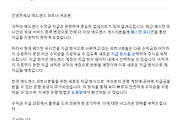


댓글